 青岛版小学信息技术三年级下册教案
青岛版小学信息技术三年级下册教案
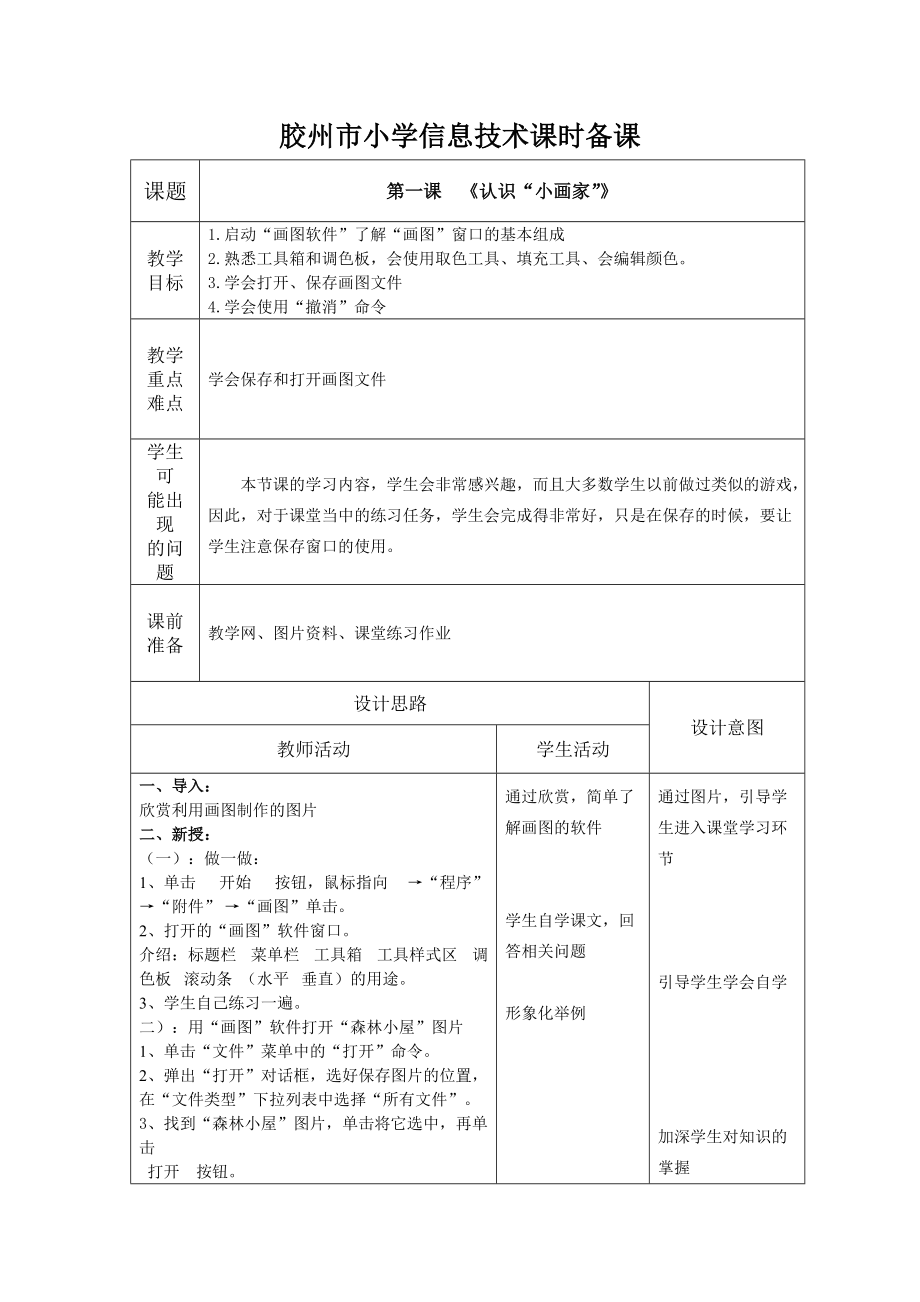


《青岛版小学信息技术三年级下册教案》由会员分享,可在线阅读,更多相关《青岛版小学信息技术三年级下册教案(38页珍藏版)》请在装配图网上搜索。
1、胶州市小学信息技术课时备课 课题 第一课 《认识“小画家”》 教学 目标 1.启动“画图软件”了解“画图”窗口的基本组成 2.熟悉工具箱和调色板,会使用取色工具、填充工具、会编辑颜色。 3.学会打开、保存画图文件 4.学会使用“撤消”命令 教学 重点 难点 学会保存和打开画图文件 学生可 能出现 的问题 本节课的学习内容,学生会非常感兴趣,而且大多数学生以前做过类似的游戏,因此,对于课堂当中的练习任务,学生会完成得非常好,只是在保存的时候,要让学生注意保存窗口的使用。 课前 准备 教学网、图片资料、课堂练习作业 设计思路 设计意图 教师活动
2、 学生活动 一、导入: 欣赏利用画图制作的图片 二、新授: (一):做一做: 1、单击 开始 按钮,鼠标指向 →“程序” →“附件” →“画图”单击。 2、打开的“画图”软件窗口。 介绍:标题栏 菜单栏 工具箱 工具样式区 调色板 滚动条 (水平 垂直)的用途。 3、学生自己练习一遍。 二):用“画图”软件打开“森林小屋”图片 1、单击“文件”菜单中的“打开”命令。 2、弹出“打开”对话框,选好保存图片的位置,在“文件类型”下拉列表中选择“所有文件”。 3、找到“森林小屋”图片,单击将它选中,再单击 打开 按钮。 4、“森林小屋”图片就被打开了。
3、 (三)、用调色版给森林小屋找回颜色 做一做:单机工具相中的填充工具,用鼠标左键单击调色版中的蓝色,将前景色设置成蓝色。把鼠标移动到天空的位置,单机鼠标,将天空涂成蓝色。给大树涂上绿色,给草地涂上浅绿色,给小溪涂上浅蓝色。 注意:如果涂错了,可以单击菜单栏上的“撤销”命令。也可以同时按下Ctrl+Z键来完成“撤销”命令。“撤销”命令最多可以连续使用3次。 (四)、用“编辑颜色”命令调出更多你自己需要的颜色。 步骤: 1、单击“颜色”菜单中的“编辑颜色”命令。 2、弹出“编辑颜色”对话框,单击“规定自定义颜色”按钮。 3、先拖动鼠标在色带去选择你需要的基本色,再拖移右侧的小滑快选
4、择颜色的深浅,调好颜色后单击“添加到自定义颜色”按钮,在单击“确定”按钮。 4、看,刚才调出的新颜色就被加到调色版了! 学生做一做:把自己画的图填上颜色。 (五)、保存: 单击“文件”菜单中的“保存”命令,填好颜色的“森林小屋”就保存好了。 通过欣赏,简单了解画图的软件 学生自学课文,回答相关问题 形象化举例 总结知识点,并能进行操作。 掌握背景色和前景色 学习自定义颜色 通过图片,引导学生进入课堂学习环节 引导学生学会自学 加深学生对知识的掌握 通过调色板的
5、使用,让学生体会信息技术的操作方法有很多种,要注意积累。 帮助学生养成及时保存的习惯 作业 设置 课本第7页的练一练和评一评。 板书 设计 第一课 认识“小画家” 前景色 背景色 保存 Ctrl+S 撤消:Ctrl+Z 教学 反思 本堂课,我的教学目标实现了多少? 本节课,学生学会了启动“画图软件”,了解了“画图”窗口的基本组成,熟悉了工具箱和调色板的使用,并且学会了打开、保存画图文件。 这堂课的成功之处是什么?主要问题是什么? 本节课利用了学生感兴趣的装扮森林小屋的游戏,层层深入地引导了学生参与学习,学生的学
6、习热情比较高,掌握的知识点比较牢固。 如果我再次给同样的学生上同样的内容,我会在教学时做哪些调整? 可适当加大学生练习的力度。 胶州市小学信息技术课时备课 课题 第二课 《好用的铅笔》 教学 目标 1、学会使用铅笔、橡皮和刷子工具。 2、学会用铅笔盒刷子工具创作图画。 3、学会保存文件。 教学 重点 难点 铅笔、橡皮和刷子工具的使用 学生可 能出现 的问题 本节课的知识点不多,学生的学习热情也会比较高,但在学习个性签名的时候,个别学生可能会出现乱写现象,引起课堂的混乱,教师要加强巡视,减少此类现象的出现。 课前 准备
7、 教学网、课堂练习作业 设计思路 设计意图 教师活动 学生活动 一、导入: 欣赏个性签名 二、新授: (一)使用工具相中的铅笔工具在画纸上写出你自己的名字 步骤: 1、启动“画图”软件,单击工具相中的铅笔工具。 2、拖移鼠标在画纸上写下自己的名字。 3、选中铅笔工具,按住Ctrl健不松手,再连续桉数字键区的“+”,可以使铅笔笔头变粗。要使铅笔变细,按住数字键区的“-”即可。 (二)使用“清除图像命令清除刚才写的字。 步骤: 1、单击“图像”菜单中的“清除图像”命令。 2、看,刚才写的字就被清除了。 (三)橡皮的使用: 对不合适的地方可以用铅笔擦掉,要在样式区
8、选择适当的橡皮,也可以按住数字键区的“+”“-”来调整橡皮的大小。 (四)刷子的使用: 步骤: 1、单击工具相中的刷子工具,在刷子样式区选择“╱”型样式。 2、选择前景色为亮绿色,在画纸上随意的拖动鼠标,就可以画出飘动的彩绸, 学生练习: 1、刷子工具的样式区共有 种, 2、动手画一画飘舞的彩绸,看谁画的最漂亮。 3、你用了 种不同的刷子样式画了 条彩绸。 (五)保存你用“画图”软件绘制的作品 步骤: 1、单击“文件”菜单中的 “保存”命令。 2、在谈出的“保存为”对话框中选择要保存的位置,再在“文件名”矿中输入“我的电脑”,单击“保存”按
9、钮,文件就保存下来了。 学生练习: 1、在画图过程中,如果你对自己的话不满意,可以通过 来改错。 2、你还能用铅笔盒刷子工具画出什么样的图画?自己绘制一幅图画并把他保存下来。 3、同学们之间互相交流一下绘画的技巧和心得。 认真体会,Ctrl键与“+”、“—”的组合使用。 知识点积累:“+”、“—”的使用 通过练习,得出任务答案 通过学生的看书自学,初步掌握本节课的知识点 培养学生勤于动手、善于总
10、结知识点的习惯 通过练习进一步细化知识点 作业 设置 课本第11页的练一练和评一评。 板书 设计 第二课 好用的铅笔 铅笔变细或变粗:CTRL+“+”或“-” 教学 反思 本堂课,我的教学目标实现了多少? 通过本节课的学习,学生学会了使用铅笔、橡皮和刷子工具。能够用铅笔、刷子工具创作图画。 这堂课的成功之处是什么?主要问题是什么? 从学生感兴趣的知识点出发,激发学生的学习热情,学生参与的热情高,对于任务完成的质量也比较高。 如果我再次给同样的学生上同样的内容,我会在教学时做哪些调整? 可结合一些具体的实例,进一步对学生
11、的创作加以引导。 胶州市小学信息技术课时备课 课题 第三课 《心和彩虹一起飞》 教学 目标 1、学会使用喷枪、放大镜和颜色橡皮工具。 2、学会使用学过的工具进行图画创作。 教学 重点 难点 喷枪、放大镜和颜色橡皮工具 学生可 能出现 的问题 本节课的知识点当中,颜色橡皮的使用对于学生来说有一定的难度,学生也许会“仿”的比较好,但不能从根本上来理解颜色橡皮的使用方法。 课前 准备 教学网、课堂练习作业 设计思路 设计意图 教师活动 学生活动 一、导入: 展示图片“美丽的彩虹” 想知道彩虹是怎样画出来的吗?一起
12、来学习。 二、新授: (一)在“画图”软件中用喷枪工具画出美丽的彩虹。 步骤: 1、将前景色设置为淡蓝色,单击喷枪工具,将鼠标移到画纸上单击,将画纸涂成淡蓝色。 2、单击工具相中的喷枪工具,在样式区选择喷枪的样式,在调色板中选择红色为前景色,拖动鼠标画出一条弧线。 3、继续选择其它颜色,用喷枪工具画出美丽的彩虹。 (二)继续用喷枪工具画出红红的太阳和洁白的云朵。 步骤: 1、选择红色为前景色,选择喷枪工具,在画纸上按住鼠标左键,直到画出园园的太阳在松开鼠标。 2、在选择白色为前景色,在样式区选择最大的喷嘴,按住左键在画纸上拖移鼠标,画出白云。 继续选择合适的工具,完成“美
13、丽的彩虹”这幅图画。 (三)七色彩云的绘制。 步骤: 1、单击放大镜工具,将放大镜的放大框移动到白云的位置,单击鼠标。 2、单击取色工具,将鼠标移动到云朵的位置单击鼠标。吸取云朵的白色。 3、单击橡皮工具,用鼠标右键单击调色板中的红色。 4、按住鼠标右键在白云上拖动,橡皮经过的原来是白色的地方就变成了红色。 5、先后选择橙、黄、绿、青、蓝、紫色,按照上面的方法画出七彩云朵。 6、在此单击放大工具,然后在画纸的任意位置单击鼠标,恢复画面园来的大小。 使用放大工具是,可以直接在样式区里单击鼠标选择放大的倍数,图画就会按比例放大。 三、小结 欣赏,了解本节课的知识点
14、 进行任务练习 看书自学 学生板演 观看教师小结 激发学生的学习热情 通过学生的看书自学,初步掌握本节课的知识点 培养学生的自学能力 强化、细化教学重难点 作业 设置 课本第16页的练一练和评一评。 板书 设计 第三课 心和彩虹一起飞 (一)美丽的彩虹 (二)心和彩虹一起飞 (三)七色彩云 教学 反思 本堂课,我的教学目标实现了多少? 通过本节课的学习,学生学会了使用喷枪、放大镜和颜色橡皮工具。并能利用这些工具进
15、行图画创作。 这堂课的成功之处是什么?主要问题是什么? 从学生感兴趣的知识点出发,激发学生的学习热情,学生参与的热情高,对于任务完成的质量也比较高。 如果我再次给同样的学生上同样的内容,我会在教学时做哪些调整? 对于重、难点的处理有点仓促,要注意课堂时间的分配。 胶州市小学信息技术课时备课 课题 第四课 《奇妙的线》 教学 目标 1、学会使用直线、曲线工具 2、能利用直线和曲线工具完成一幅简单的画 教学 重点 难点 曲线画图工具的使用方法。 学生可 能出现 的问题 直线和曲线是“画图”当中的两个基本工具,能够画出许多有
16、特色的图画,学生学习的过程中,曲线的使用有一定的难度,可能会出现很多的细节问题,需要教师加以引导和强化。 课前 准备 计算机、网络及辅助教学软件。 设计思路 设计意图 教师活动 学生活动 一、导入: 引入画线的常用工具:如果要画线,可以用使用工具箱中的(铅笔)、(直线)(曲线)等绘图工具。 二、新授: 1、教学画直线和任意曲线 (1) 教学画直线 下图是一条直线,若要在屏幕上画出来。我们可以单击工具。这时指针变成“+”形状。然后在画图区选择一点。按下左键,这一点就是直线的起始点,再拖动至另一点。放开左键,这一点就是直线的终点。于是一条直线就画出来了。 (2)教学画曲
17、线一 下图是一条曲线,这条曲线是用工具箱中的画出来的。这种画曲线的方法是:单击工具箱中的,然后在画图区选择一点并按下左键,作为曲线的起点再拖动到一点,放开左键,一条曲线就画出来了。由于用画出来的是用意曲线,再加上拖动时又不易控制曲线的形状,因此,画图时较少使用它。 3)、教学画曲线二 单击后先在画图区内按下照画直线的方法画出一条直线,然后,将指针指向直线的某一位置,再拖动直线,使直线弯曲,调整曲线的形状,直到满意为上止。 2、教师示范画线,利用工具箱中的画线工具画出下面的图形。 (1)在选用直线工具和曲线工具时,工具箱底部的工具状态选择器中出现了如上图所示的几条粗细不同的线条,供我们
18、选择。 (2)请你分别选择工具箱状态选择器中粗细不同的线条,在计算机上画出直线或曲线。并想一想,这些线条有什么作用? 3、做一做:22页用工具画出一幅抽象画,给自己的抽象画填充上颜色。 4、练一练:完成图画——快乐的鲸鱼,并填充上颜色。 三、小结 了解直线和曲线的一些应用范围 进行任务练习 学习直线与曲线画法 学生板演 观看教师小结 激发学生的学习热情 通过实例帮助学生掌握直线与曲线的学习技巧 培养学生的自学能力 引导学生通过
19、操作得出曲线的三种画法 作业 设置 课本第20页的练一练 板书 设计 第四课 奇妙的线 (一)我的现代画 (二)快乐的鲸鱼 教学 反思 本堂课,我的教学目标实现了多少? 通过本节课的学习,学生学会了直线和曲线工具。并能利用这两种工具进行图画创作。 这堂课的成功之处是什么?主要问题是什么? 从学生感兴趣的知识点出发,激发学生的学习热情,学生创作图画的热情比较高,完成得也比较好。 如果我再次给同样的学生上同样的内容,我会在教学时做哪些调整? 通过实例教会学生一些使用的小技巧。 胶州市小学信息技术课时备课 课题 第五课
20、 《矩形的生日聚会》 教学 目标 1、学会矩形、椭圆、圆角矩形、多边形工具的使用方法。 2、让学生能运用画图工具作简单的规则图形。 教学 重点 难点 圆”、“矩形”、“圆角矩形”“多边形”等画图工具的使用方法。 学生可 能出现 的问题 本节课的知识点整体来说,不是很难,学生应该能够较为轻松地完成本节课的学习任务,但在学习的过程中可能会正方形和正圆的画法上,个别同学出现一点操作上的技巧错误。 课前 准备 计算机、网络及辅助教学软件 设计思路 设计意图 教师活动 学生活动 一、复习: 提问:工具箱中的工具名称 教师指工具,学生口答 二、导入: 师
21、:请同学们看屏幕上有些什么简单的图形?如果老师将这些图形移动一下,就拼成了一个什么图形? 出示:其实许多规则的图形 都是由正方形、长方形、多边形、圆形、椭圆形等基本图形构成的。 同学想和老师一起用这些简单的图形去画出漂亮的图形吗? 今天,老师就和大家一起去参加“矩形的生日聚会”。(投影出示课题) 三、新授: 1、教学“矩形” 画图工具——“矩形过生日” (1)教学画长方形 ①选择矩形工具单击; ②将鼠标指针指向画图区合适的位置,先按下左键,再沿对角线拖动鼠标,屏幕上出现一个矩形; ③当矩形大小合适时,松开鼠标左键。即可绘制出矩形。 (2)教学画正方形 ①选择矩形
22、工具单击 ②按下Shift键后,再将鼠标指针指向画图区合适的位置,按下左键,拖动鼠标,屏幕上出现一个正方形。 ③当正方形大小合适时,松开鼠标左键。即可绘制出正方形。 2、教学“圆角矩形” 画图工具——“圆形一家先来了” 圆角矩形的画法同画直角矩形的画法方法一样,只是“圆角矩形”画出的长方形的四个角是圆角的。 3、教学“椭圆” 画图工具 (1)教学画椭圆 (2)教学画圆 4、“多边形” 画图工具——“生日party客人多” 操作步骤:(师生讨论得出) 教学画45度和90度角的拐角。 5、画一幢房子。 引导学生观察分析图形的布局,提问:图形的组成以及每一部分是什么图形,可以
23、用什么工具来实现? 三、小结 回答 了解本节课所要学习的内容不得 学习Shift键在图形中的使用 学生讲操作步骤 温故知新,为本节课学习作准备 培养学生的自学能力 通过正方形的画法,引导学生得出“正”图形的画法 引导:画椭圆和画矩形方法是相同的 作业 设置 利用本节课所学知识画一个漂亮的生日蛋糕 板书 设计 第五课 矩形的生日聚会 正方形、正圆的画法: 选定工具+Shift+在画布上拖动荡不安 教学
24、 反思 本堂课,我的教学目标实现了多少? 通过本节课的学习,学生学会了几种几何图形的画法。并能利用这些工具创作出一个热闹的生日聚会。 这堂课的成功之处是什么?主要问题是什么? 知识点从故事情节出发,激发了学生的学习热情,学生创作图画的热情比较高,图画当中有自己的思路在里面。 如果我再次给同样的学生上同样的内容,我会在教学时做哪些调整? 精讲多练,给学生充分的练习时间。 胶州市小学信息技术课时备课 课题 第六课 《小画家本领大》 教学 目标 综合运用各种工具进行图画创作 教学 重点 难点 熟练使用所学工具进行图画创
25、作 学生可 能出现 的问题 学生创作的思路比较窄,大多数同学都局限于课本上给出的素材,对于一些有创意的图画设计创作还有一定的欠缺。 课前 准备 教学网、图片资料、课堂练习作业 设计思路 设计意图 教师活动 学生活动 一、导入新课,组织学生学习 二、授新课: (一)选择合适的工具创作可爱的小白兔 (二)教师组织学生观察创作的图画,提出问题; (三)、组织学生选择合适的工具,创作图画 (1)画小兔子需要什么工具? (2)画草地需要什么工具? (3)画蘑菇需要什么工具? (4)画太阳需要什么工具? 练一练: 1、仔细观察图画,然后选一选。
26、 学生使用自己选的工具创作图画。 选出合适的工具,画圆圆的世界。 教师组织学生看察图画,提出问题? 2、仔细观察课本上的图画,然后选出适合的工具。 (1)画圆脸需要用到什么工具? (2)画醉脸需要什么工具? (3)画气球需要什么工具? (四)教师组织学生评一评: 1、本节课你学到了那些知识,你有那些收获? 2、学生讨论,图画主要使用什么工具画出来的?你能行吗?试试看? 3、学生自己选出合适的工具画出各种圆来。 组织讨论醉脸是怎么画出来的?在创作过程中,你有什么小窍门告诉同学们吗? 学生讨论,评议。 三、小结: 仔细观察所创作的图画,分析用到
27、的工具 个例分析,进一步细化各个工具的使用 小组交流创作经验和体会 根据图画认真讨论 学习自定义颜色 通过图片,引导学生进入课堂学习环节 引导学生学会观察 加深学生对知识的掌握 培养学生合作互助的精神 作业 设置 利用所学的工具创作一幅漂亮的图画 板书 设计 第六课 小画家本领大 (一)可爱的小白兔 (二)圆圆的世界 教学 反思 本堂课,我的教学目标实现了多少? 本节课,学生基本上能利用所学的工具,绘制出一幅简单的图画。 这堂课的成功之处
28、是什么?主要问题是什么? 成功之处:学生对知识点比较感兴趣,能较好地完成自己的图画设计;不足之处:图画设计简单,没有创意。 如果我再次给同样的学生上同样的内容,我会在教学时做哪些调整? 采取一定的办法拓展学生的思维。 胶州市小学信息技术课时备课 课题 第七课 《美丽的海底世界》 教学 目标 1、学会“改变”画纸的颜色。 2、学会对图画进行选定、移动、复制和粘贴操作。 3、学设置透明样式, 教学 重点 难点 对图画进行选定、移动、复制和粘贴操作。 学生可 能出现 的问题 本节课的知识点比较细,需要学生认真体
29、会,从根本上去掌握每一个细节,教师要引导学生去观察、体会,全面理解每一个知识点,强化学生对知识点的识记。 课前 准备 教学网、图片资料、课堂练习作业 设计思路 设计意图 教师活动 学生活动 一、导入: 同学们在电视或书本上一定看过海底的景色吧,美不美?今天老师再一次带领大家去游览海底世界,愿意吗? 教师提问:同学们,看到这么美丽的海底世界,你想说点什么或者想做点什么呢? 结合学生回答,教师导入:大家都想画出海底世界吗?今天我们就一起来学习第七课美丽的海底世界(板书课题) 二、新授: (一)分析作品,理清思路 生:用填充工具。还可以怎样来设置? 学生讨论回答问题:生
30、演示:将背景色设置成蓝色,再选择“图像”菜单中的“清除图像”命令。 大家都看明白了吗?请同学们利用刚才这位同学的方法改变你的背景色,快速的在蓝色的大海里画出小鱼和海草。看哪位同学画的又快又好。 (二)、教学演示,解疑答问 教师:好,同学们停下来,大家都画得很认真,好多同学已经画出了小鱼和海草,老师真高兴。看到自己画的图画,你还有什么不满意的地方吗? 生:怎样让小鱼动起来? 生:怎样能让海底的鱼和海草多起来? 生:怎样让小鱼变大或者变小? 你们提的这些问题都非常的好,这些问题就是我们这节课要完成的任务。下面我们一个个的来解决。 哪位同学能让小鱼动起来? 师:你真棒,掌声鼓励。强
31、调在样式区要选择“透明”样式。 (三)、你们能在短时间内让鱼儿多起来,并且鱼儿还有大有小? (1)师演示,边操作边讲解。先让小鱼动起来,游到海草边。 1、用任意形状的裁剪工具,选择透明样式,按住鼠标左键,绕着小鱼的边线小心的拖移鼠标,把小鱼圈起来。 2、单击“编辑”菜单中的“复制”命令 3、再单击“编辑”菜单中的“粘贴”命令,再执行“粘贴”命令,又复制出一条。用这个方法可以复制出许许多多一摸一样的鱼。 4、鱼儿有大有小,小鱼周围的虚线框上有8个小方块,这就是尺寸控点,在任意一个尺寸控点上拖移鼠标就可以改变图片的大小。 (2)学生练习。看完老师的操作,相信你们也能快速画出许多小鱼,
32、赶紧动手试一试吧。 同学们的操作本领可真强,,海底顿时热闹起来。现在以小组为单位自学讨论:除了刚才的方法还有没有其他复制小鱼的方法? (四)师总结复制图形的方法:①利用选取工具选中图形,选择选取工具中的透明效果;②选择“编辑”菜单中“复制”选项,再点击“粘贴”选项。或右单击,在弹出菜单中选择“复制”再“粘贴”。或按住CTRL键同时拖动鼠标即可复制出一个图形。 三、拓展练习,训练思维 同学们已经掌握了复制、粘贴、移动图形的本领,想不想大展身手一番?请同学们打开桌面上的“作业”文件,利用今天所学习的知识来装扮你心目中的海底世界。(学生操作,教师巡视指导) 四、作品交流,取长补短 五、总
33、结 结合学生作品,师生共同进行课堂小结。 海底世界是美丽,但是由于人们的不注意,美丽的海洋已经遭到破坏,如果我们再不保护环境、保护大海,也许我们再也看不到美丽的海底世界了。请同学们从自己做起,保护环境、保护自然。 学生观看海底世界视频 启动“画图”软件,现在画纸是什么颜色的?可大海是蓝色的,怎样可以设置成蓝色的画纸? 学生尝试练习 学习自定义颜色 学生演示。要求一边演示一边讲解。 学生尝试其他方法。 交流,通过刚才的操作你都学会了哪几种方法 学生自评、互评
34、 ①你还学到了哪些操作方法?请演示。 ②你还有什么不懂的地方?请汇报。 加深学生对知识的掌握 引导学生积极进行思考 教会学生解决问题从多个角度出发思考问题 鼓励学生大胆说自己的创作意图,以及作品成功的地方。 增强学生的环保意识 作业 设置
35、 第32页的“练一练” 板书 设计 第七课 美丽的海底世界 移动:选定——拖动 复制:选定——“编辑”复制 粘贴 CTRL+拖动 右击 复制粘贴 教学 反思 本堂课,我的教学目标实现了多少? 本节课,学生都能“改变”画纸的颜色,学会了对图画进行选定、移动、复制和粘贴等操作。 这堂课的成功之处是什么?主要问题是什么? 从导入到新授,教学环节设计层层递进,有利于学生的掌握。 如果我再次给同样的学生上同样的内容,我会在教学时做哪些调整? 学生的思路拓展可进一步加强。
36、胶州市小学信息技术课时备课 课题 第八课 小鸟乐园 课时 第 1 课时 累计第 9 课时 授课时间 年 月 日 第 周星期 第 节 教学目的 教学要求 1.学会翻转、旋转、拉伸、扭曲图片。 2.学会综合利用各种工具进行图画创作。 教学重点、难点及突出重点、突破难点的措施。 会综合利用各种工具进行图画创作 教 学 具 准 备 微机 教学媒体 板 书 设 计 第八课 小鸟乐园 1.小小鸟儿飞呀飞 3.小小鸟儿要回家 2.小小鸟儿变变变 作 业 反 馈 课后记 教
37、学 过 程 一、引入新课: 练一练:用学过的几何图形画一只小鸟 二、讲授新课: 上图的小鸟光用复制、粘贴是作不出来的,我们来看一看。 1.小小鸟儿飞呀飞 做一做:利用“翻转、旋转”命令制作出“小小鸟儿飞”的画 步骤1:用选定工具选定小鸟,然后复制一只,把它拖移到右边。 步骤2:单击“图像”菜单栏中的“翻转、旋转”命令。 步骤3:弹出“翻转和旋转”对话框,选择“水平翻转”,单击“确定”按钮。 步骤4:再复制出一只小鸟,单击“图像”菜单中的“翻转、旋转”命令。 步骤5:在弹出的“翻转和旋转”对话框中单击“垂直翻转”,单击“确
38、定”按钮。 想一想:当图片执行了“水平翻转”和“垂直翻转”命令后有什么不同? 练一练:选择“翻转、旋转”对话框里的“按一定角度旋转”选项,设置不同的角度,再复制出3只小鸟。 教 学 过 程 经验交流:小组同学互相说一说,3种旋转角度的旋转效果有什么不同。 2.小小鸟儿变变变 做一做:利用“拉伸、扭曲”命令将小鸟变形。 步骤1:在“小小鸟儿飞”图画中再复制出一只小鸟。 步骤2:单击“图像”菜单中的“拉伸和扭曲”命令。 步骤3:弹出“拉伸和扭曲”对话框,在“拉伸”栏的“水平”框内输入“150”,单击“确定”按钮。 步骤4:再复制一
39、只小鸟,执行“拉伸、扭曲”命令,在弹出的“拉伸和扭曲”对话框“拉伸”栏的“垂直”框中输入“150”,单击“确定”按钮。 3.小小鸟儿要回家 练一练: (1)综合利用学过的工具给小鸟设计一个美丽的家 (2)你还用“翻转、旋转”和“拉伸、扭曲”命令画出什么画,快去试一试吧。 三、课堂练习: 书中49页练一练 四、课堂小结: 同学互相交流自己的绘画技巧和心得。 胶州市小学信息技术课时备课 课题 第九课 《我的名片我设计》 教学 目标 1、学会在图片中添加文字。 2、学会使用“粘贴来源”命令。 3、学会图片的 教学 重点 难点
40、 学会使用“粘贴来源”命令。 学生可 能出现 的问题 本节课的知识点不是很难,学生学习起来会掌握起来应该比较快,但在一些细节问题的处理上,如“字体”工具栏的使用,“粘贴来源”的使用等,学生会出现一点操作上的小问题。 课前 准备 教学网、图片资料、课堂练习作业 设计思路 设计意图 教师活动 学生活动 一、导入: 同学们,告诉你们一个好消息:一年一度的动物联欢会就要举行了,动物王国发出了很多张邀请信,看,这是动物国王给我们的好朋友聪聪发来的,可是,聪聪却有点发愁。因为要去的人实在太多了,所以动物王国的小动物们要求每一位参加联欢会的人都要带上自己的名片,可聪聪并没有自己名
41、片,同学们,让我们一起帮帮聪聪好不好?嗯,一起走进 第九课 我的名片我设计(板书) 二、新授: (一)我的名片: 观察一张设计好的名片,都用了哪些素材? 做一做: 利用文字工具完成名片文字的录入。 阶段小结: (1)如何调整输入的文字? (2)如果没有“字体”工具栏,怎样调整?利用“查看”菜单中的哪一个命令? (二)我的文字最漂亮 语言过渡:引出字体、字号、颜色的设置 做一做: 利用文字工具栏修饰名片上的文字。 练一练: 完成课本P40的第3小题 (三)我的名片我设计 语言过渡: 名片的文字已经很漂亮了,让我们再在名片当中插入一张富有个性图片怎么样? 做
42、一做: 在你的名片中插入图片 比一比,评一评: 先哪个小组完成的最好? (四)作品展示: 1、以小组为单位向同学们展示自己小组的作品 2、你认为在这些作品中,哪一份作品比较好,为什么? 3、将你手中的小红花送给设计最棒的小组。 (五)小结: 自学课本38—39页,完成操作 根据问题操作得出结论 思考:文字框消失后,你还能对文字进行修改吗? 以小组为单位完成操作 以故事的情景导入,激发学生的学习热情 过学生的回答,让学生了解本节课要掌握的知识
43、 掌握常规性技巧操作 作业 设置 第42页的“填一填” 板书 设计 第九课 我的名片我设计 插入图片:单击“编辑”菜单中的“粘贴来源” 在对话框中找到你保存图片的文件夹,选择“缩略图” 选择合适的图片单击“打开”。 教学 反思 本堂课,我的教学目标实现了多少? 学生通过本节课的学习,基本上能根据所学知识完成一份简单的名片设计。而且大部分同学的设计比较精美。 这堂课的成功之处是什么?主要问题是什么? 学生的思路比较广,作品完成的比较快,而且有一定的创新在里面。 如果我再次给同样的学
44、生上同样的内容,我会在教学时做哪些调整? 小组的力量没有被充分调用,可进一步加强这一方面的使用。 胶州市小学信息技术课时备课 课题 第十课 《我爱大自然》 教学 目标 1、设计一张图文并茂的环保宣传画报。 2、能用学过的知识进行创作。 教学 重点 难点 能用学过的知识进行创作 学生可 能出现 的问题 本节课是一节综合运用课,对学生来说有一定的难度,尤其要在一节课当中完成全部操作有点急,可根据学生实际情况分开进行。 课前 准备 教学网、图片资料、课堂练习作业 设计思路 设计意图 教师活动 学生活动 一、导入: 大
45、自然充满了神奇,同学们知道吗?大自然中的一草一木都是我们的朋友,它们和人类的生存息息相关。可是有一些人不爱护环境,已经影响到了它们的生存。我们的好朋友聪聪和涛涛做了一张环保宣传画,我们一起来看看好不好?导入新课——《我爱大自然》。 二、新授: 练一练: 1、聪聪和涛涛在环保宣传画中用到了我们学过的哪些工具和技巧?在相应的括号中填上“√”号 铅笔( ) 刷子( ) 喷枪( ) 填充( ) 直线( ) 曲线( ) 矩形( ) 圆角矩形( ) 椭圆( ) 多
46、边形( ) 文字( ) 粘贴图画( ) 2、聪聪在环保宣传画中用了我们学过的哪些工具和技巧?在相应的括号中填上“√” 铅笔( ) 刷子( ) 喷枪( ) 填充( ) 直线( ) 曲线( ) 矩形( ) 圆角矩形( ) 椭圆( ) 多边形( ) 文字( ) 粘贴图画( ) 三、大显身手: 请你也来设计一张图文并茂的环保宣传画吧 四、作品展示: 1、以小组为单位向同学们展示自己小组的作
47、品 2、你认为在这些作品中,哪一份作品比较好,为什么? 3、将你手中的小红花送给设计最棒的小组。 (五)小结: 列举大自然当中一些不合谐的现象 根据宣传画找出相应的工具和技巧 选择出正确的答案 评比 激发学生热爱大自然的热情 掌握制作宣传画要用到的工具。 进一步熟悉本节课所要用到的知识点 培养学生的综合审美能力 作业 设
48、置 完成自己在课堂上没有完成的作品 板书 设计 第十课 我爱大自然 整体规划——构图——细化细节 教学 反思 本堂课,我的教学目标实现了多少? 学生基本上能根据所学知识完成一份简单的作品。 这堂课的成功之处是什么?主要问题是什么? 学生的思路比较广,作品完成的比较好,但细节处理不够到位,可能是时间的分配问题。 如果我再次给同样的学生上同样的内容,我会在教学时做哪些调整? 时间上再进一步合理分配。 胶州市小学信息技术课时备课 课题 第十一课 《奥运在我心》 教学 目标 1、学会用搜索器(百度)输入关键字查找资料。
49、 2、学会利用搜狐分类查找网站搜索有关资料。 3、学会收藏自己需要的网页。 教学 重点 难点 利用搜索器查找资料 学生可 能出现 的问题 学生对于本节知识点或多或少地都会自己了解一点,掌握上应该不成问题,但在利用关键字查询的时候,学生对于关键字的范围界定可能会出现不少的细节问题。需要加大练习的力度。 课前 准备 教学网、图片资料、课堂练习作业 设计思路 设计意图 教师活动 学生活动 一、导入: 1、展示常用的搜索网站: ; 2、语言过渡:强调“百度”的应用 二、新授: (一)“百度”大行动 1、做一做: 利用“百度”查找有关历届奥运会吉祥物
50、的信息。 (1)你知道在你刚才的操作中,输入的是什么“关键字”吗?说一说。 2、练一练: 请找一找汉城奥运会的吉祥物并查出它所代表的意义。 (二)奥运帆船知多少 1、做一做: 利用“搜狐”网站分类查找有关奥运帆船的资料 想一想: 按索框是用来做什么的? 小结: 关键字查询法是在搜索引擎中输入关键字直接进行查询,分类查询法是利用搜索引擎中的分类查询网站查找资料。 (三)小小收藏家: 1、做一做: 将刚才游览过的“历届奥运会吉祥物”收藏到文件夹当中。 想一想: 如何找到已经收藏的网页。 识记常用的搜索引擎 看书自学完成任务 初步掌握关键字
51、的应用 小组合作完成操作 结合小结认真操作 帮助学生掌握几个常用的搜索引擎,方便以后的学习 引导学生学会总结知识点 作业 设置 P52 练一练 板书 设计 第十一课 奥运在我心 1、常用的搜索引擎: 关键字查询法 2、查询信息 分类查询法 教学 反思 本堂课,我的教学目标实现了多少? 通过本节课的学习,学生会用百度搜索器输入关键字查找资料,用搜
52、狐分类查找网站搜索有关资料,并能收藏自己需要的网页。 这堂课的成功之处是什么?主要问题是什么? 学生的网络知识较为丰富,能较好较快地完成知识点的操作。主要问题还是在关键字的选定上,有个别学生不会选择合适的关键字。 如果我再次给同样的学生上同样的内容,我会在教学时做哪些调整? 在“关键字”上再加大练习的力度。 胶州市小学信息技术课时备课 课题 第十二课 《网上寻宝》 教学 目标 1、找到曾经收藏过的网页 2、学会保存网页中的图片和文章 教学 重点 难点 保存网页中的图片和文章。 学生可 能出现 的问题 “下载”是学生经常听
53、到的一个名词,今天的学习会引起他们的兴趣,老师在授课的过程中,要注意引导学生下载有用信息 课前 准备 教学网、图片资料、课堂练习作业 设计思路 设计意图 教师活动 学生活动 一、导入: 上节课我们一起利用搜索网站搜寻了许多的奥运知识,涛涛想把它们带回家去给爸爸、妈妈看看,怎么办呢?谁能帮涛涛想个办法? 什么是下载呢? 把因特网上的信息传送到本地电脑上称为下载,英文是“download”。 二、新授: (一)把“吉祥物”搬回家 1、做一做: 把奥运会吉祥物的图片保存到你的电脑“桌面”上。 想一想: 保存的要点都有哪些呢? 2、练一练: 网上的图片现在已经
54、保存到你的电脑中了,快去把它找出来吧。 (二)文字资料DOWN下来 1、做一做: 选定关于吉祥物的一段文字资料,把它们保存到“桌面”上。 2、练一练: (1)关于雅典奥运会吉祥物的文字资料你保存好了吗?打开来看一看吧。 (2)请再选择几个你喜欢的吉祥物的文字资料,并把它们保存下来。 三、小结: 理解“下载”的定义 小组合作完成操作 结合小结认真操作 了解在什么时候用到“下载”。 引导学生学会总结知识点 作业
55、 设置 把保存下来的资料带加家给父母欣赏一下。 板书 设计 第十二课 网上寻宝 1、“下载”的定义: 位置 2、保存图片: 名字 教学 反思 本堂课,我的教学目标实现了多少? 通过学习,学生都能够找到曾经收藏过的网页。并学会了保存网页中的图片和文章。 这堂课的成功之处是什么?主要问题是什么? 学生的兴趣被充分调动,都想下载一些比较有意思的东西。主要问题是学生下的东西有点乱。 如果我再次给同样的学生上同样的内容,我会在教学时做哪些调整? 给学生布置规定的下载任务。
56、 胶州市小学信息技术课时备课 课题 第十三课 《网上邮局》 教学 目标 1、了解因特网上的邮件服务。 2、学会申请免费的电子邮箱。 3、学会发送和接收电子邮件。 4、学会打开电子邮件中的附件 教学 重点 难点 电子邮件的申请、发送、接收电子邮件 学生可 能出现 的问题 本节课的知识点学生会比较感兴趣,但在学习申请免费的电子邮箱时,可能因为网速的问题,会在课堂上用掉大部分的时间,需要老师在学生学习的过程中合理调整时间。 课前 准备 教学网、图片资料、课堂练习作业 设计思路 设计意图 教师活动 学生活动 一、导入:
57、 同学们,听说过“伊妹儿”这个词吗,谁能告诉老师它是干什么的? 二、新授: (一)申请免费的电子邮箱 进行 申请免费的电子邮箱 (二)撰写、发送电子邮件 1、登录“网易免费邮箱网站”输入你的用户名和密码,单击“登录”按钮,进入你的电子邮箱。 2、打开“写信”页面,在“发给”框中输入这封信的邮箱地址,在“主题”框中输入这封信的主题,在下面的空白编辑区中撰写新的内容。 3、邮件编辑完毕后单击 发送 按钮,你的邮件就寄出去了。 (三)接收、阅读电子邮件 1、登录你的电子邮箱,在页面左侧的功能区单击 收件箱 超链接,进入“收件箱”页面。 2、找到发给你的邮件主题,并
58、在上面单击鼠标,在新的页面中可以阅读到你刚才单击的邮件。 信封是黄色的表示未读过的邮件,是浅黄色的表示已经读过。 (四)在邮件里发送图片 1、在撰写邮件窗口中找到并单击“添加多个附件”超连接,单击“浏览”按钮。 2、在“选择文件”对话框中选择要发送的图片,单击“打开”按钮,附件就添加完毕了。 3、附件添加完毕后单击“发送”按钮,发送带附件的邮件。 (五)阅读带附件的邮件 1、进入你的电子邮箱,打开带附件的邮件,找到“附件”栏中的附件文件,单击“下载”超链接。 2、在弹出的“文件下载”对话框中单击“保存”按钮。 3、在“另存为”对话框中选择要保存附件的位置,单击“保存”按钮,附
59、件就被保存下来了。 可以打开你保存的信件,进行阅读。可以发送声音、动画、影音文件等。 三、小结: 认识E-mail 申请邮箱 给自己的同位发一封电子邮件 接收同位的电子邮件 发送带图片的邮件 熟悉E-mail的作用 熟悉电子邮件的 引导学生学会总结知识点 作业 设置 每一位同学给老师发一封电子邮件 板书 设计 第十三课 网上邮局 1、未读邮件 2、已读邮件 3、带附件的邮件 教学 反思 本堂课,我的教
60、学目标实现了多少? 通过学习,学生学会了申请免费的电子邮箱,并能够发送和接收电子邮件。会打开电了邮件中的附件。 这堂课的成功之处是什么?主要问题是什么? 通过同位之间的邮件互发,极大地调动了学生的学习热情。主要问题学生对于带附件的邮件发送还有不少的问题。 如果我再次给同样的学生上同样的内容,我会在教学时做哪些调整? 可将本节课分成两课时进行,一课时先申请免费的电子邮件。 胶州市小学信息技术课时备课 课题 第十四课 《心愿的传播》 教学 目标 1、知道几个电子贺卡网站。 2、能在网上制作、发送电子贺卡。 3、会通过邮箱接收
61、电子贺卡。 教学 重点 难点 网上制作、发送电子贺卡。 学生可 能出现 的问题 学生对于本节课的内容兴趣比较大,但在制作和发送的过程中,可能会遇以较多的细节问题,如邮箱的书写等,教师要加强强调。 课前 准备 教学网、图片资料、课堂练习作业 设计思路 设计意图 教师活动 学生活动 一、导入: 了解因特网上常用的电子贺卡网站有:网易贺卡: 新浪贺卡 : 二、新授: (一)发送一张电子贺卡。 1、启动IE浏览器,在“地址”栏中输入WWW,登陆“卡秀”首页。 2、单击网页右上角的“贺卡分类”超链接,打开“贺卡类别总表”页面。 3、单击“有情”分类重的“友谊
62、如歌”超链接。 4、下面打开的是该分类的贺卡预览页面。 右免费的和付费的两种贺卡,只要作简单的设置就可以将贺卡发送给他人。 5、从预览页面中选择一张免费的贺卡,不如“朋友如伞”贺卡,单击,在打开的页面中预览动态的电子贺卡。 6、单击页面上方的 定制并发送 按钮,打开发送贺卡页面,在里面按照提示填写相应的信息。 7、填写完后检查一下,没有问题后单击 预览发送 按钮察看贺卡。现在,你看到的是设置好的贺卡预览页面。 8、预览没有问题后,单击预览页面下方的 我要发送 按钮。就可以把电子贺卡发送给你的好朋友了。 9、系统自动转到 贺卡发送成功 页面。 (二)登录邮箱接收
63、你的电子贺卡 1、进入你的邮箱,单击 收件箱 超链接,打开“收件箱”页面。 2、你看到你的朋友发给你的邮件了吗? 3、单击贺卡主题超链接,进入邮件内容页面,在邮件内容中找到并单击贺卡的超链接。 三、小结: 学生讨论:节日里你收到过同学的贺卡吗?你想通过网络给自己的亲人寄一份贺卡吗? 小组合作完成操作 结合小结认真操作 了解在什么时候用到“下载”。 引导学生学会总结知识点 作业 设置 每一位同学给自己的爸爸和妈妈发送一
64、张贺卡 板书 设计 第十四课 《心愿的传播》 1.一份特别的礼物 2.温馨的祝福 教学 反思 本堂课,我的教学目标实现了多少? 通过学习,学生学会了网上制作、发送电子贺卡 这堂课的成功之处是什么?主要问题是什么? 通过同位之间制作、发送电子贺卡,极大地调动了学生的学习热情。主要问题学生在制作和发送的过程中,可能会遇以较多的细节问题,如邮箱的书写等。 如果我再次给同样的学生上同样的内容,我会在教学时做哪些调整? 胶州市小学信息技术课时备课 课题 第十五课 空中连心桥 课时 第 1 课时 累计第 18 课时
65、 授课时间 年 月 日 第 周星期 第 节 教学目的 教学要求 1.浏览“红泥巴村”网站 2.学会在留言板中留言 教学重点、难点及突出重点、突破难点的措施。 会浏览网站、会留言 教 学 具 准 备 微机 教学媒体 板 书 设 计 第十五课 空中连心桥 1.到“红泥巴”村转一转 2.说出你的心里话 作 业 反 馈 课后记 教 学 过 程 一、引入新课: 今天我们去一个好地方,来学习一种新的网络交流方式。 二、讲授新课: 1.到“红泥巴”村转一转
66、 做一做:浏览“红泥巴村”的“作品酷”栏目。 步骤1:在百度搜索器中搜索到“红泥巴村”网站的超链接,单击进入。 步骤2:打开“红泥巴村”网页,单击页面下方的“进村”按钮。 步骤3:进入“红泥巴村”,单击“热点推荐”中的“我的作品酷”超链接。 步骤4:进入“作品酷总汇”页面,单击一个你感兴趣的作品集名,如“写在秋天的日历上”。 步骤5:打开该作品集的页面,单击其中一个题目。 步骤6:在这里欣赏一下别的小朋友的文章吧! 经验交流:“红泥巴村”的“热点推荐”里还有什么精彩的内容?把你的发现与你的小伙伴交流交流。 教 学 过 程 2.说出你的心里话 “红泥巴村”网站里不仅内容丰
- 温馨提示:
1: 本站所有资源如无特殊说明,都需要本地电脑安装OFFICE2007和PDF阅读器。图纸软件为CAD,CAXA,PROE,UG,SolidWorks等.压缩文件请下载最新的WinRAR软件解压。
2: 本站的文档不包含任何第三方提供的附件图纸等,如果需要附件,请联系上传者。文件的所有权益归上传用户所有。
3.本站RAR压缩包中若带图纸,网页内容里面会有图纸预览,若没有图纸预览就没有图纸。
4. 未经权益所有人同意不得将文件中的内容挪作商业或盈利用途。
5. 装配图网仅提供信息存储空间,仅对用户上传内容的表现方式做保护处理,对用户上传分享的文档内容本身不做任何修改或编辑,并不能对任何下载内容负责。
6. 下载文件中如有侵权或不适当内容,请与我们联系,我们立即纠正。
7. 本站不保证下载资源的准确性、安全性和完整性, 同时也不承担用户因使用这些下载资源对自己和他人造成任何形式的伤害或损失。
最新文档
- 2025年水电工程运行维护管理合同示范文本.docx
- 2025年工程勘测设计合同模板.docx
- 2025年区域产品销售代理合同.docx
- 2025年经销商授权合同样本.docx
- 2025年员工住房资金借贷合同.docx
- 2025年轻钢建筑施工合同示例.docx
- 2025年网络推广托管合同.docx
- 2025年简明个人借款正式合同范例.docx
- 2025年房产按揭贷款合同范例.docx
- 2025年技术合同争议调解.docx
- 2025年电子版城市住宅租赁合同范本.docx
- 2025年简易转让合同协议书样本.docx
- 2025年投资顾问服务合同实例.docx
- 2025年经销合同模板.docx
- 2025年工业项目设计合同样本.docx
